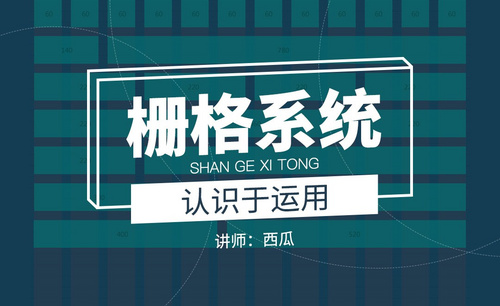ps栅格化
ps是我们非常熟悉的一款编修工具,今天大家要学习的内容是ps栅格化。对于不太了解ps软件的新用户就比较迷茫了,好了我们先普及一下它的定义,ps栅格化就是将文字属性的可编辑的文字图层转化为普通的不可应用文字属性编辑的图层,了解完定义以后我们进入教程,详细学习一下ps栅格化怎么将文字栅格化的实例操作。
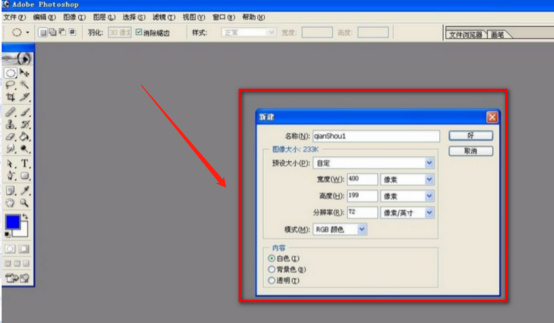
ps怎么将文字栅格化?
ps是我们非常熟悉的一款编修工具,今天大家要学习的内容是ps栅格化。对于不太了解ps软件的新用户就比较迷茫了,好了我们先普及一下它的定义,ps栅格化就是将文字属性的可编辑的文字图层转化为普通的不可应用文字属性编辑的图层,了解完定义以后我们进入教程,详细学习一下ps栅格化怎么将文字栅格化的实例操作。
1、首先打开PS,新建一个图纸。
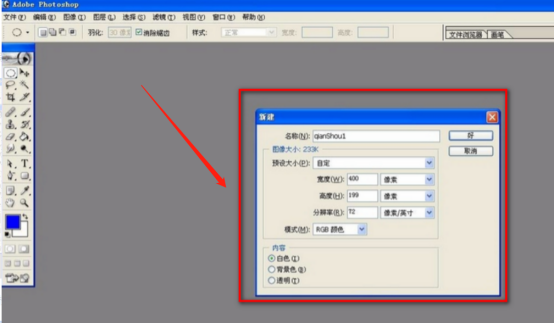
2、在工具栏找到横排文字工具并点击。
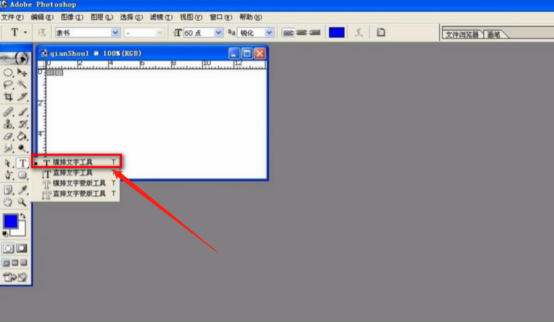
3、在画布中输入内容2,提交所有当前编辑。
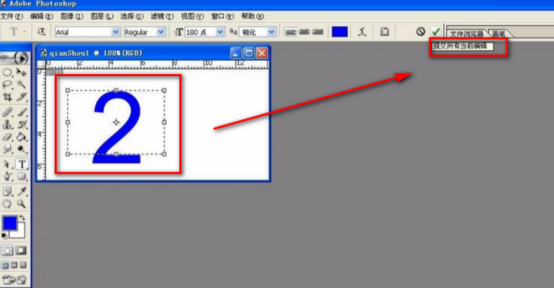
4、点击菜单栏的“图层”选项卡,在下拉菜单中点击“栅格化”并单击“文字”。
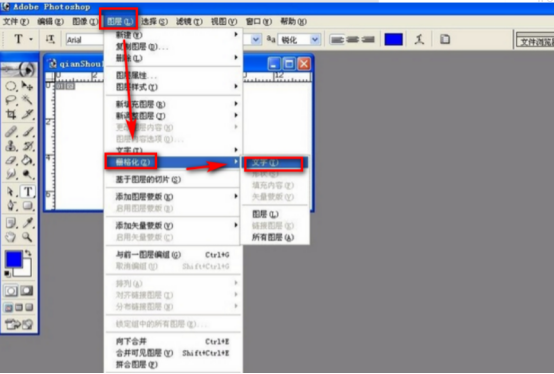
5、输入文字“0”。
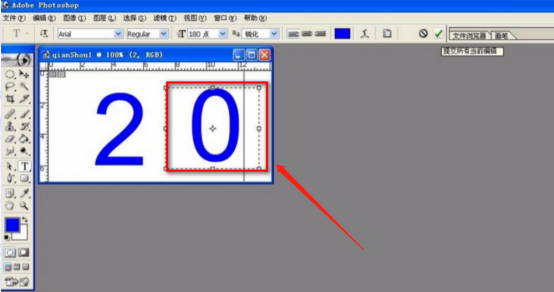
6、在菜单栏的“图层”选项卡,在下拉菜单中点击“栅格化”并单击“文字”,就可以将文字栅格化了。
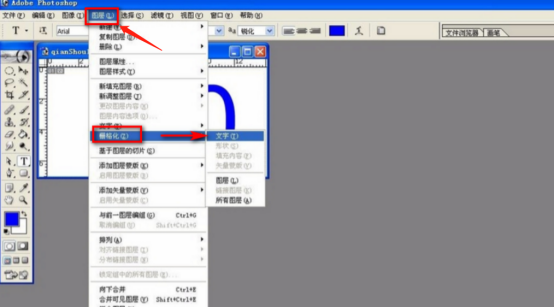
上述操作就是ps栅格化的实例教程,将文字栅格化前后大家可以在图层缩览框查看,经过栅格化以后,文字就变成了无属性可以直接操作的图层,这样更利于大家进行编辑,今天的教程也是设计师在设计过程中经常使用的方法,对于初学者来说掌握这些基础的ps软件知识是非常有必要的,小编以后还会陆续为大家分享新的ps知识,大家多多关注。
本篇文章使用以下硬件型号:联想小新Air15;系统版本:win10;软件版本:PS(CC2018)。